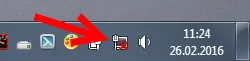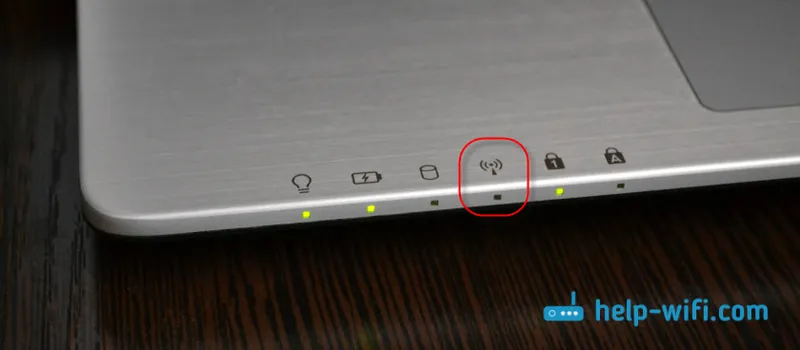Ve Windows 10 a Windows 8 můžete sledovat následující stav internetového připojení: „Není připojeno: existují dostupná připojení“ V systému Windows 7 - „Bez připojení: jsou k dispozici připojení.“ Objeví se, když přesuneme kurzor myši na ikonu připojení v zásobníku. V tomto případě může samotná ikona vypadat jako indikátor bezdrátové sítě (dělení) s bílou hvězdičkou (v systému Windows 7 je hvězdička žlutá) nebo jako glóbus s chybou (v nejnovějších verzích systému Windows 10).
Vypadá to takto:
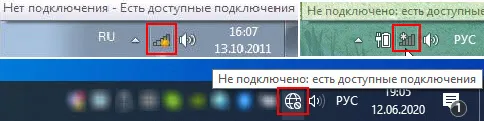 Je důležité pochopit, že to není chyba. Ikona připojení s hvězdičkou (přeškrtnutá zeměkoule) a stav vyskakovacího okna „Není připojeno: jsou k dispozici připojení“ znamená, že počítač není připojen k internetu (ani přes Wi-Fi ani kabelem), ale jsou k dispozici dostupná připojení. Nejčastěji se jedná o sítě Wi-Fi, k nimž se musíte připojit, nebo vysokorychlostní připojení, které je třeba zahájit.
Je důležité pochopit, že to není chyba. Ikona připojení s hvězdičkou (přeškrtnutá zeměkoule) a stav vyskakovacího okna „Není připojeno: jsou k dispozici připojení“ znamená, že počítač není připojen k internetu (ani přes Wi-Fi ani kabelem), ale jsou k dispozici dostupná připojení. Nejčastěji se jedná o sítě Wi-Fi, k nimž se musíte připojit, nebo vysokorychlostní připojení, které je třeba zahájit.
Ve většině případů je tento problém vyřešen jednoduše připojením k bezdrátové síti.
Co dělat a jak to opravit?
Klikněte levým tlačítkem myši na ikonu připojení v liště a podívejte se, jaké možnosti existují pro připojení k internetu. Pokud se například zobrazí seznam dostupných sítí Wi-Fi, vyberte síť (kliknutím na ni), zadejte heslo a připojte se. 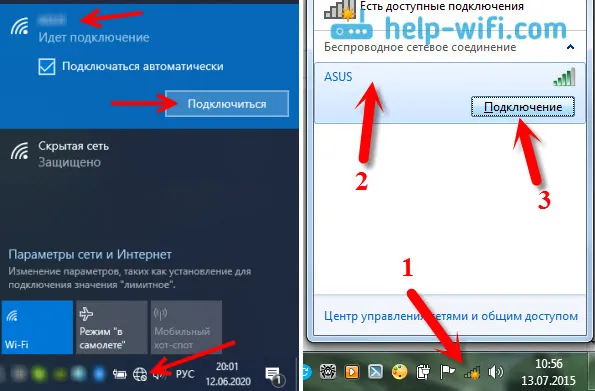 Podrobné pokyny pro Windows 10: jak se připojit k Wi-Fi ve Windows 10. A další pokyny pro Windows 7.
Podrobné pokyny pro Windows 10: jak se připojit k Wi-Fi ve Windows 10. A další pokyny pro Windows 7.
Po připojení se stav a ikona změní.
 Pokud máte přímé připojení k vašemu poskytovateli Internetu, poskytovatel používá připojení PPPoE a již jste jej vytvořili, zobrazí se také v seznamu dostupných připojení. Stačí na něj kliknout a začít (navázat spojení).
Pokud máte přímé připojení k vašemu poskytovateli Internetu, poskytovatel používá připojení PPPoE a již jste jej vytvořili, zobrazí se také v seznamu dostupných připojení. Stačí na něj kliknout a začít (navázat spojení).
Při připojení k síti Wi-Fi často dochází k chybě: nelze se k této síti připojit.
Budete také muset zadat heslo pro připojení k bezdrátové síti. Pokud jej neznáte nebo jste zapomněli, přečtěte si tento článek: jak zjistit heslo Wi-Fi.
Stává se, že je zobrazen stav „Není připojeno: existují dostupná připojení“, ale Internet funguje . V takovém případě resetujte nastavení sítě podle této instrukce. Nebo pokud máte Windows 7 a Windows 8. Kromě toho můžete také zkusit stáhnout příslušný ovladač (Wi-Fi (Wireless) nebo LAN) z webu výrobce notebooku / adaptéru a nainstalovat jej. Odebrat síťový adaptér ve Správci zařízení.
Pokud máte s tímto stavem připojení další problém, nezapomeňte o něm napsat do komentářů.